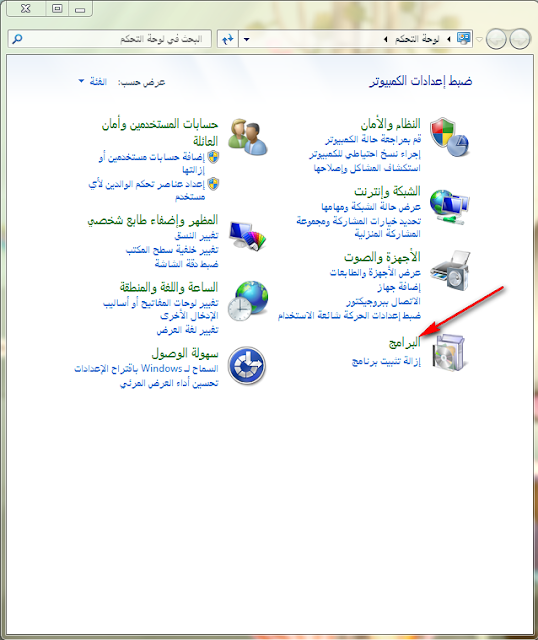في بعض الأحيان قد تحتاج إلى إخفاء بعض الملفات عن الآخرين ولا تريد من احد رؤيتها أو تكون الملفات مهمه وخاص بك وحدك ولا تريد من احد رؤيتها أو من يشاركوك في استخدام الجهاز وانت تمنعهم من رؤيتها فهد الطريقة ستخفف لك العنا وستحافظ على ملفاتك وربما كنت لا تحتاج إلى بعض الملفات وتريد حذفها وتضن انك ستحتاج إليها في وقت لاحق فنفضل لك أخفائها مؤقت فربما تحتاجها وكما يمكنك رؤية الملفات وقت ما تشاء فنفضل لك هده ألطريقه فأضنها ستفيدك كثيرا وهده الطريقة مبسطه جداً ويمكنك تنفيذها دون إي صعوبات والطريقة بدون إي برامج فهي تابعه لنظام ويندوز نفسها.
أولاً سنبدأ في إخفاء الملفات والمجلدات
قم بالذهاب إلى إي مجلد تريد إخفائه واضغط بالزر الأيمن للمواس وادخل خصائص كما موجود في ألصورهبعد ما قمت بالدخول إلى خصائص الملف ستجد كلمة مخفي قم بالضغط عليها وكلمة للقراءة فقط قم بمسحها وقم بالضغط على موافق كما هو موجود في ألصوره
الآن تم إلانتها من الخطوة الأولى للدرس وتبقيت الخطوة الثانية للدرس عن كيفية إظهارها فتابعو معنا بقيت الدرس
تأنياً كيفية إظهار الملفات والمجلدات
قم بالذهاب إلى قائمة أبدا وقم بالدخول إلى لوحة التحكم كما هو موجود في ألصوره
ألان قم بالدخول إلى البرامج كما في ألصوره
توجد قائمه جانبيه قم بالدخول إلى المظهر وإضفاء طابع شخصي كما هو موجود في ألصوره
بعدها قم بالضغط على خيارات المجلد كما في ألصوره
راح تظهر لك الخيارات فقم بالضغط على عرض كما في ألصوره
الخطوة الأخيرة هناك إعدادات مقدمة يوجد بداخلها العديد من الخيارات فهناك خيار الملفات والمجلدات المخفية ويخرج منها خياران فقم بالضغط على الخيار الأول وقم بالضغط على موافق كما يوجد بالصورة
ألان قم بالدخول إلى البرامج كما في ألصوره
توجد قائمه جانبيه قم بالدخول إلى المظهر وإضفاء طابع شخصي كما هو موجود في ألصوره
بعدها قم بالضغط على خيارات المجلد كما في ألصوره
راح تظهر لك الخيارات فقم بالضغط على عرض كما في ألصوره
الخطوة الأخيرة هناك إعدادات مقدمة يوجد بداخلها العديد من الخيارات فهناك خيار الملفات والمجلدات المخفية ويخرج منها خياران فقم بالضغط على الخيار الأول وقم بالضغط على موافق كما يوجد بالصورة